সুচিপত্র
এই দ্রুত টিপটিতে আমি ব্যাখ্যা করব কেন এক্সেল সারিগুলি নির্বাচন করা ফাঁকা ঘরগুলির মাধ্যমে মুছে ফেলা হয় -> সারি মুছে ফেলা একটি ভাল ধারণা নয় এবং আপনার ডেটা ধ্বংস না করে ফাঁকা সারিগুলি সরানোর 3টি দ্রুত এবং সঠিক উপায় দেখায়। সমস্ত সমাধান এক্সেল 2021, 2019, 2016, এবং নিম্নে কাজ করে৷
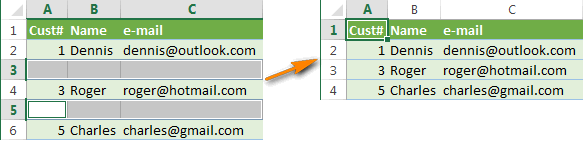
আপনি যদি এই নিবন্ধটি পড়ছেন, তাহলে আপনি, আমার মতো, ক্রমাগত বড় আকারের সাথে কাজ করছেন এক্সেলে টেবিল। আপনি জানেন যে আপনার ওয়ার্কশীটে প্রায়শই ফাঁকা সারিগুলি উপস্থিত হয়, যা বেশিরভাগ অন্তর্নির্মিত এক্সেল টেবিল সরঞ্জামগুলিকে (বাছাই করা, সদৃশগুলি সরান, সাবটোটাল ইত্যাদি) আপনার ডেটা পরিসীমা সঠিকভাবে চিনতে বাধা দেয়৷ সুতরাং, প্রতিবার আপনাকে আপনার টেবিলের সীমানা ম্যানুয়ালি নির্দিষ্ট করতে হবে, অন্যথায় আপনি একটি ভুল ফলাফল পাবেন এবং সেই ত্রুটিগুলি সনাক্ত করতে এবং সংশোধন করতে আপনার ঘণ্টার পর ঘণ্টা সময় লাগবে।
বিভিন্ন কারণ থাকতে পারে। কেন ফাঁকা সারিগুলি আপনার শীটে প্রবেশ করে - আপনি অন্য ব্যক্তির কাছ থেকে একটি এক্সেল ওয়ার্কবুক পেয়েছেন, বা কর্পোরেট ডাটাবেস থেকে ডেটা রপ্তানির ফলস্বরূপ, বা আপনি অবাঞ্ছিত সারিগুলিতে ম্যানুয়ালি ডেটা সরিয়েছেন বলে৷ যাইহোক, যদি আপনার লক্ষ্য হয় একটি সুন্দর এবং পরিষ্কার টেবিল পেতে সেই সমস্ত খালি লাইনগুলি সরিয়ে ফেলা, নীচের সহজ ধাপগুলি অনুসরণ করুন৷
সামগ্রীর সারণী:
কখনও সরান না ফাঁকা কক্ষগুলি নির্বাচন করে ফাঁকা সারিগুলি
পুরো ইন্টারনেট জুড়ে আপনি ফাঁকা লাইনগুলি সরাতে নিম্নলিখিত টিপটি দেখতে পারেন:
- ১ম থেকে শেষ কক্ষ পর্যন্ত আপনার ডেটা হাইলাইট করুন৷
- টি আনতে F5 টিপুন" এ যান " ডায়ালগ।
- ডায়ালগ বক্সে বিশেষ… বোতামে ক্লিক করুন।
- " বিশেষে যান " ডায়ালগে, " ফাঁকা " রেডিও বোতাম নির্বাচন করুন এবং ঠিক আছে ক্লিক করুন।
- যেকোন নির্বাচিত ঘরে রাইট-ক্লিক করুন এবং " মুছুন… " নির্বাচন করুন।
- " মুছুন " ডায়ালগ বক্সে, " সম্পূর্ণ সারি " নির্বাচন করুন এবং সম্পূর্ণ সারি ক্লিক করুন।
এটি একটি খুব খারাপ উপায় , এটি কেবলমাত্র কয়েক ডজন সারি সহ সাধারণ টেবিলের জন্য ব্যবহার করুন যা একটি স্ক্রীনের মধ্যে ফিট করে বা আরও ভাল - এটি ব্যবহার করবেন না সব মূল কারণ হল যে গুরুত্বপূর্ণ ডেটা সহ একটি সারিতে শুধুমাত্র একটি ফাঁকা ঘর থাকলে, পুরো সারিটি মুছে ফেলা হবে ৷
উদাহরণস্বরূপ, আমাদের কাছে গ্রাহকদের একটি টেবিল আছে, মোট 6টি সারি৷ আমরা সারি 3 এবং 5 মুছে ফেলতে চাই কারণ সেগুলি খালি৷
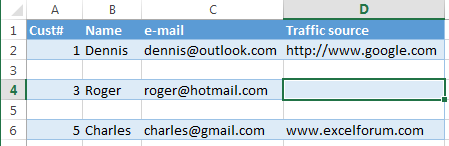
উপরের পরামর্শ অনুযায়ী করুন এবং আপনি নিম্নলিখিতগুলি পাবেন:
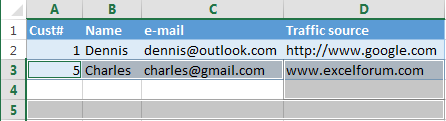
সারি 4 (রজার)ও চলে গেছে কারণ "ট্রাফিক সোর্স" কলামের সেল D4 খালি: (
আপনার যদি একটি ছোট টেবিল থাকে, আপনি একটি ক্ষতি লক্ষ্য করবেন ডেটা, কিন্তু হাজার হাজার সারি সহ বাস্তব সারণীতে আপনি অজ্ঞানভাবে কয়েক ডজন ভাল সারি মুছে ফেলতে পারেন। যদি আপনি ভাগ্যবান হন, আপনি কয়েক ঘন্টার মধ্যে ক্ষতিটি আবিষ্কার করবেন, একটি ব্যাকআপ থেকে আপনার ওয়ার্কবুক পুনরুদ্ধার করবেন এবং আবার কাজটি করবেন। আপনি এত ভাগ্যবান নন বা আপনার কাছে ব্যাকআপ কপি নেই?
আরও এই নিবন্ধে আমি আপনাকে আপনার এক্সেল ওয়ার্কশীট থেকে খালি সারিগুলি সরানোর 3টি দ্রুত এবং নির্ভরযোগ্য উপায় দেখাব৷ যদিআপনি আপনার সময় বাঁচাতে চান - সরাসরি 3য় পথে যান৷
একটি কী কলাম ব্যবহার করে ফাঁকা সারিগুলি সরান
আপনার টেবিলে একটি কলাম থাকলে এই পদ্ধতিটি কাজ করে যা সাহায্য করে এটি একটি খালি সারি কিনা তা নির্ধারণ করুন (একটি কী কলাম)। উদাহরণস্বরূপ, এটি একটি গ্রাহক আইডি বা অর্ডার নম্বর বা অনুরূপ কিছু হতে পারে৷
সারিগুলির ক্রম সংরক্ষণ করা গুরুত্বপূর্ণ, তাই আমরা খালি সারিগুলিকে সরানোর জন্য কেবল সেই কলাম দ্বারা টেবিলটি সাজাতে পারি না৷ নিচে।
- 1ম থেকে শেষ সারি পর্যন্ত পুরো টেবিলটি নির্বাচন করুন (Ctrl + Home টিপুন, তারপর Ctrl + Shift + End টিপুন)।
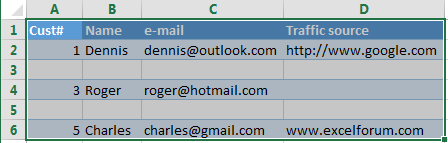
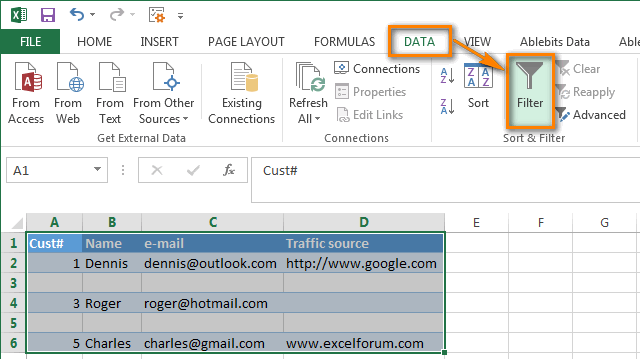
 তীরটিতে ক্লিক করুন, (সমস্ত নির্বাচন করুন) চেকবক্সটি আনচেক করুন, নীচে স্ক্রোল করুন তালিকার শেষ পর্যন্ত (বাস্তবে, তালিকাটি বেশ দীর্ঘ) এবং তালিকার একেবারে নীচে চেকবক্স (ফাঁকা) চেক করুন। ঠিক আছে ক্লিক করুন।
তীরটিতে ক্লিক করুন, (সমস্ত নির্বাচন করুন) চেকবক্সটি আনচেক করুন, নীচে স্ক্রোল করুন তালিকার শেষ পর্যন্ত (বাস্তবে, তালিকাটি বেশ দীর্ঘ) এবং তালিকার একেবারে নীচে চেকবক্স (ফাঁকা) চেক করুন। ঠিক আছে ক্লিক করুন। 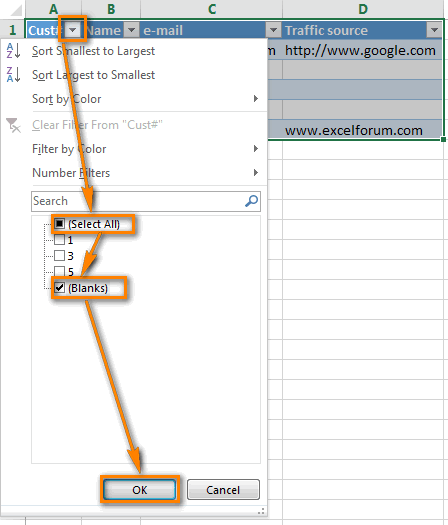
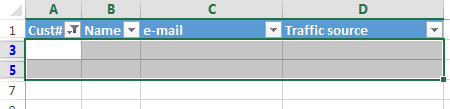
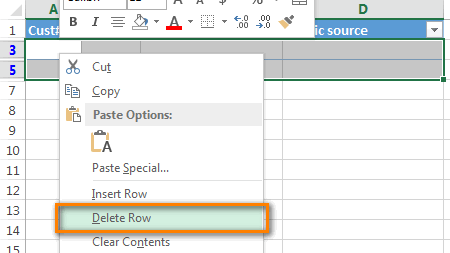
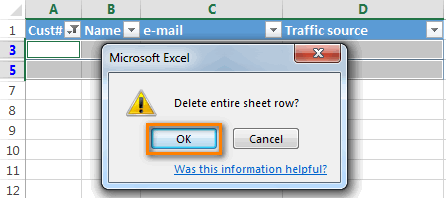
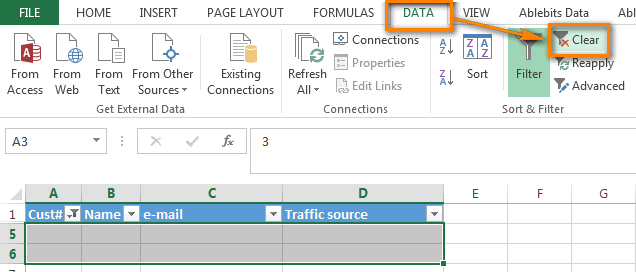
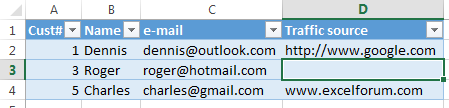
আপনার টেবিলে একটি না থাকলে ফাঁকা সারিগুলি মুছুন কী কলাম
এই পদ্ধতিটি ব্যবহার করুন যদি আপনার কাছে বিভিন্ন কলামে ছড়িয়ে ছিটিয়ে থাকা অসংখ্য খালি ঘরের একটি টেবিল থাকে এবং আপনাকে শুধুমাত্র সেই সারিগুলি মুছে ফেলতে হবে যেগুলির কোনো কলামে ডেটা সহ একটি সেল নেই৷
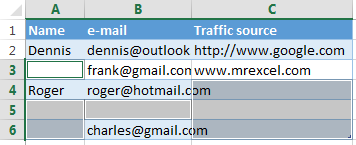
এই ক্ষেত্রে আমাদের কাছে একটি কী কলাম নেই যা সারিটি খালি কিনা তা নির্ধারণ করতে আমাদের সাহায্য করতে পারে। তাই আমরা টেবিলে হেল্পার কলাম যোগ করি:
- টেবিলের শেষে " ফাঁকা " কলামটি যোগ করুন এবং কলামের প্রথম ঘরে নিম্নলিখিত সূত্রটি সন্নিবেশ করুন:
=COUNTBLANK(A2:C2)এই সূত্রটি, এর নাম অনুসারে, নির্দিষ্ট পরিসরে ফাঁকা কক্ষ গণনা করে, A2 এবং C2 হল যথাক্রমে বর্তমান সারির প্রথম এবং শেষ ঘর৷
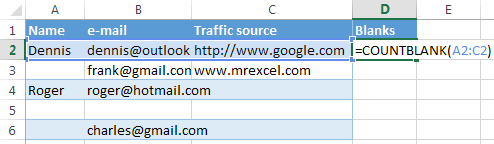
- পুরো কলাম জুড়ে সূত্রটি অনুলিপি করুন। ধাপে ধাপে নির্দেশাবলীর জন্য অনুগ্রহ করে দেখুন কিভাবে একই সূত্রটি একবারে সমস্ত নির্বাচিত ঘরে প্রবেশ করতে হয়।
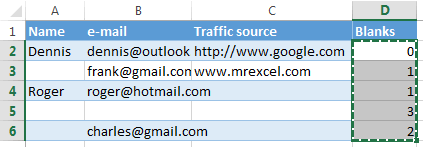
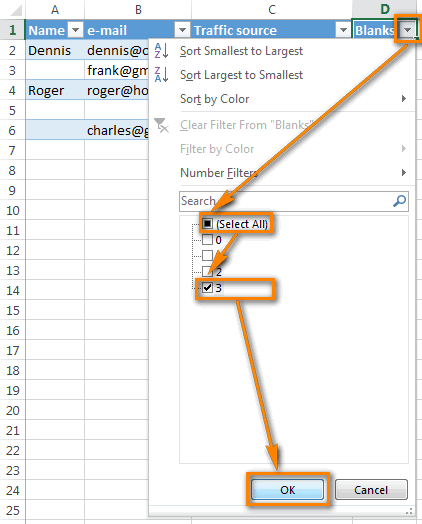
ফলে, খালি সারি (সারি 5) মুছে ফেলা হয়, অন্যান্য সমস্ত সারি (খালি ঘর সহ এবং ছাড়া) জায়গায় থাকে৷
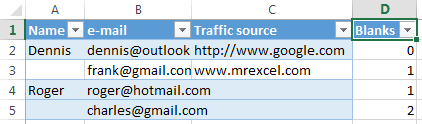
এটি করতে, " 0<টিক চিহ্ন মুক্ত করুন 2>" চেকবক্সে ক্লিক করুন এবং ঠিক আছে ক্লিক করুন।
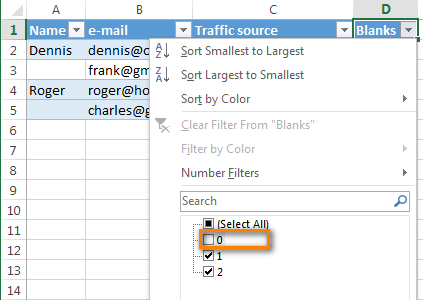
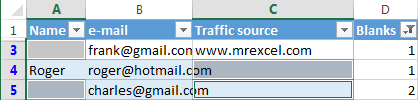
সব খালি সারি মুছে ফেলার দ্রুততম উপায় - ফাঁকা টুল মুছুন
ফাঁকা লাইনগুলি সরানোর দ্রুততম এবং অনবদ্য উপায় হল এক্সেলের জন্য আমাদের আলটিমেট স্যুট এর সাথে অন্তর্ভুক্ত খালি মুছুন টুল। ড্র্যাগ-এন-ড্রপিং দ্বারা কলাম সরাতে ইউটিলিটিগুলিতে ক্লিক করুন; সমস্ত খালি ঘর, সারি এবং কলাম মুছে ফেলুন; নির্বাচিত মান দ্বারা ফিল্টার করুন, শতাংশ গণনা করুন, একটি পরিসরে যেকোনো মৌলিক গণিত অপারেশন প্রয়োগ করুন; ক্লিপবোর্ডে ঘরের ঠিকানা অনুলিপি করুন, এবং আরও অনেক কিছু৷
4টি সহজ ধাপে কীভাবে খালি সারিগুলি সরাতে হয়
আপনার এক্সেল রিবনে আলটিমেট স্যুট যুক্ত করার সাথে, আপনি যা করবেন তা এখানে:
- আপনার টেবিলের যেকোনো ঘরে ক্লিক করুন।
- Ablebits Tools ট্যাব > Transform গ্রুপে যান।
- ক্লিক করুন খালি স্থানগুলি মুছুন > খালি সারিগুলি ।
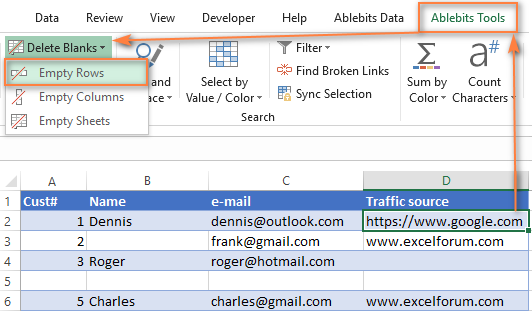
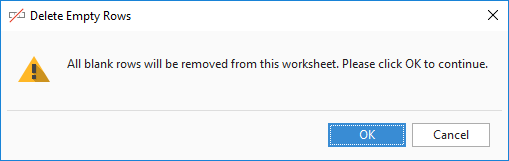
এটাই! মাত্র কয়েকটি ক্লিক এবং আপনি একটি পরিষ্কার পেয়েছেনটেবিল, সব খালি সারি চলে গেছে এবং সারি ক্রম বিকৃত হয় না!
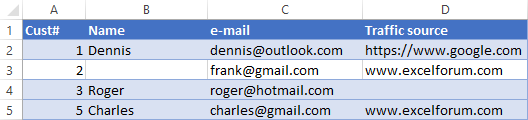
টিপ। এক্সেলের খালি সারিগুলি সরানোর আরও উপায় এই টিউটোরিয়ালে পাওয়া যাবে: VBA, সূত্র এবং পাওয়ার কোয়েরি দিয়ে ফাঁকা লাইনগুলি মুছুন
ভিডিও: কিভাবে এক্সেলে ফাঁকা সারিগুলি সরিয়ে ফেলবেন

